با اینکه MP3 یک فرمت محبوب است، اما اغلب با این سوال مواجه می شویم که چگونه فایل های MP3 را برش دهیم. ممکن است بخواهید از یک آهنگ جالب جدید به عنوان آهنگ زنگ استفاده کنید، اما مقدمه آهنگ خیلی طولانی است. یا شاید بخواهید فقط یک قطعه از یک آهنگ آوازی یا یک کتاب صوتی را استخراج کنید. مشکل این است که باید یک ابزار برش مناسب پیدا کنید. در این مقاله سلام دنیا به 4 روش برای برش آهنگ برای کامپیوتر ویندوز و مک و دانلود برنامه برش موزیک، ترانه و آهنگ آنلاین و برای آیفون و اندروید، کراپ و بریدن فایل صوتی MP3 می پردازیم.
نحوه برش آهنگ و فایل های صوتی MP3 در کامپیوتر و گوشی
اگر می خواهید یک فایل MP3 را در رایانه خود برش دهید، یک راه حل موثر استفاده از نرم افزار Movavi Video Editor است. این یک برنامه ویرایش ویدیو کاربرپسند برای رایانه شخصی و مک است که میتواند به شما کمک کند تا تمام ویرایشهایی را که نیاز دارید انجام دهید: برش آهنگ ها، افزودن جلوه های صوتی، تقسیم یک کلیپ صوتی به چند آهنگ و موارد دیگر. علاوه بر MP3، این اسلایسر قدرتمند صدا از تمامی فرمت های محبوب از جمله WAV ،WMA ،FLAC و غیره پشتیبانی می کند.
نرم افزار برش آهنگ (موزیک)
مرحله 1. نرم افزار برش را نصب کنید
فایل نصب را اجرا کنید و دستورالعمل ها را دنبال کنید. پس از اتمام نصب، برش MP3 به طور خودکار شروع به کار می کند.
دانلود برنامه برش آهنگ Movavi Video Editor برای ویندوز
دانلود نرم افزار برش موسیقی Movavi Video Editor برای مک
مرحله 2. فایل های صوتی را اضافه کنید
در پنجره راه اندازی، گزینه New Project را انتخاب کنید. روی دکمه Add Media Files کلیک کنید و فایل های صوتی را که می خواهید ویرایش کنید انتخاب کنید، آنها به طور خودکار در آهنگ صوتی ظاهر می شوند.
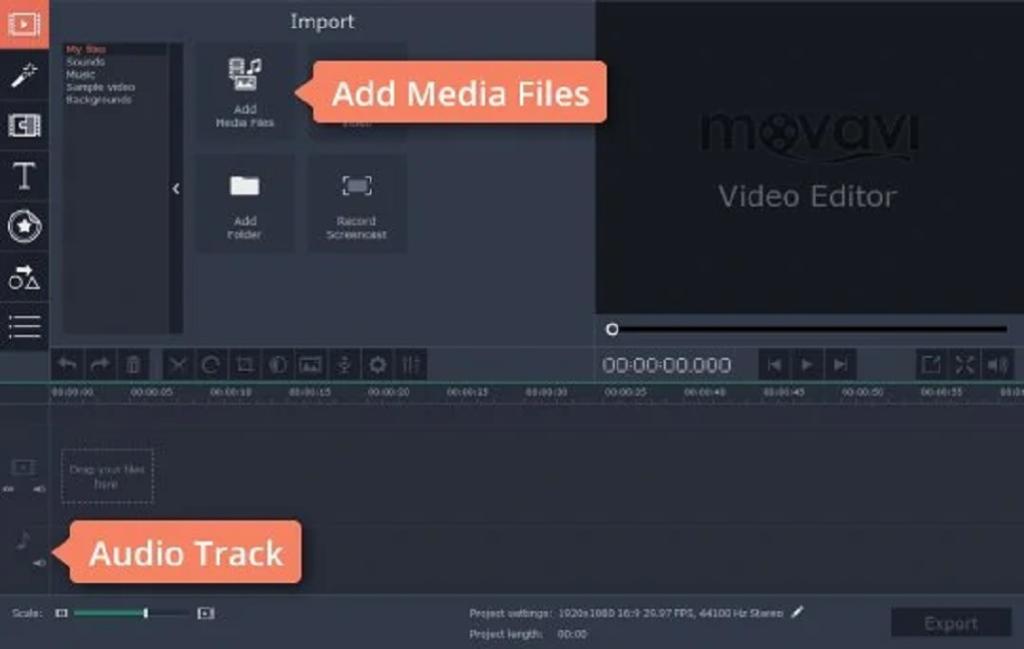
مرحله 3. صدا را کوتاه کنید و قسمت های ناخواسته را حذف کنید
برای برش یک فایل MP3، نشانگر قرمز را روی Timeline در اولین نقطه برش مورد نظر قرار دهید و روی دکمه Split کلیک کنید. می توانید هر چند بار که بخواهید صدای خود را قطع کنید. برای حذف تمام قسمتهای ناخواسته، کافی است آنها را انتخاب کرده و روی Delete کلیک کنید.
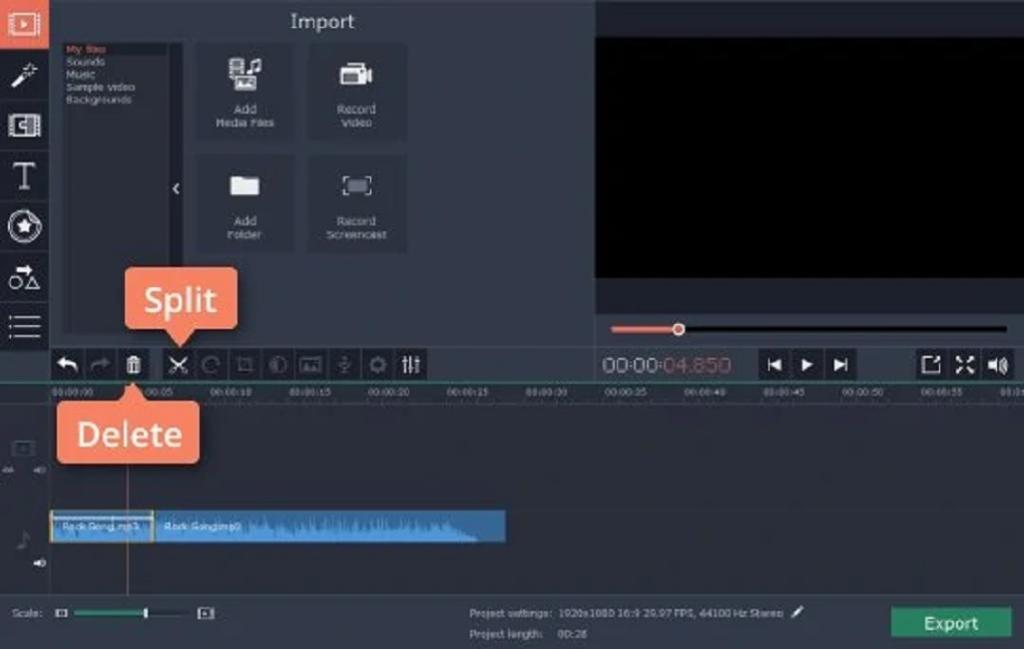
مرحله 4. فایل ویرایش شده را ذخیره کنید
روی Export کلیک کنید و تب Save Audio File را انتخاب کنید. قالب، نام فایل و پوشه مورد نظر را که میخواهید آهنگ خود را به آن صادر کنید انتخاب کنید و روی Start کلیک کنید.
حتما بخوانید: برنامه و سایت تبدیل فیلم به صدا و آهنگ برای کامپیوتر رایگان
حالا میدانید که برش فایلهای صوتی با Movavi Video Editor چقدر آسان است، یک نرم افزار بشر موسیقی MP3 چند منظوره و در عین حال آسان برای استفاده برای ویندوز و مک. این برنامه علاوه بر کار با فایلهای صوتی، ابزارهای ویرایش ویدیویی با کیفیت بالا را ارائه میکند: فیلمها و نمایشهای اسلاید کامل بسازید، فیلمهای خود را مستقیماً در یوتیوب آپلود کنید و با میلیونها نفر در سراسر جهان به اشتراک بگذارید!
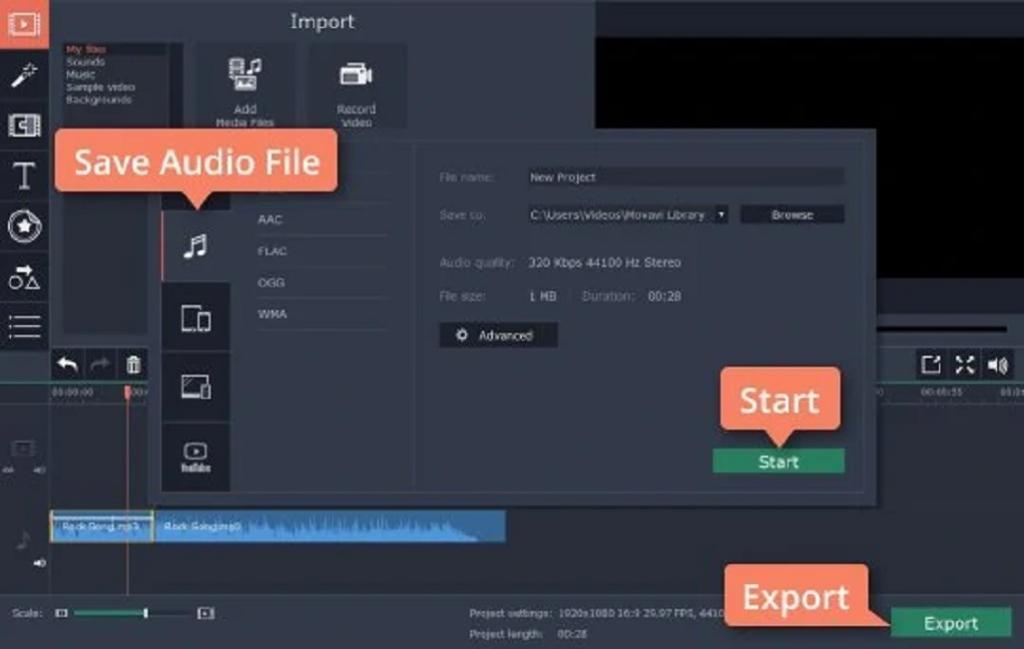
نرم افزار برش آهنگ براي آيفون
نحوه برش فایل های MP3 در آیفون
اگر می خواهید یک فایل صوتی را با استفاده از آیفون خود برش دهید، Hokusai Audio Editor را امتحان کنید. برنامه را از اپ استور دانلود کنید و منتظر بمانید تا مراحل نصب به پایان برسد. بعد روی Open ضربه بزنید تا برنامه راه اندازی شود و این راهنما را دنبال کنید.
حتما بخوانید: 22 شورت کات و کلید میانبر برای vlc player در ویندوز و مک
1. یک فایل صوتی اضافه کنید
روی نماد Plus در گوشه سمت راست بالای صفحه ضربه بزنید. سپس گزینه Import را انتخاب کنید. این برنامه به شما امکان می دهد موسیقی را از کتابخانه موسیقی خود یا سایر خدمات مانند Google Drive یا Dropbox اضافه کنید. یک آهنگ را انتخاب کنید و به برنامه اضافه می شود.
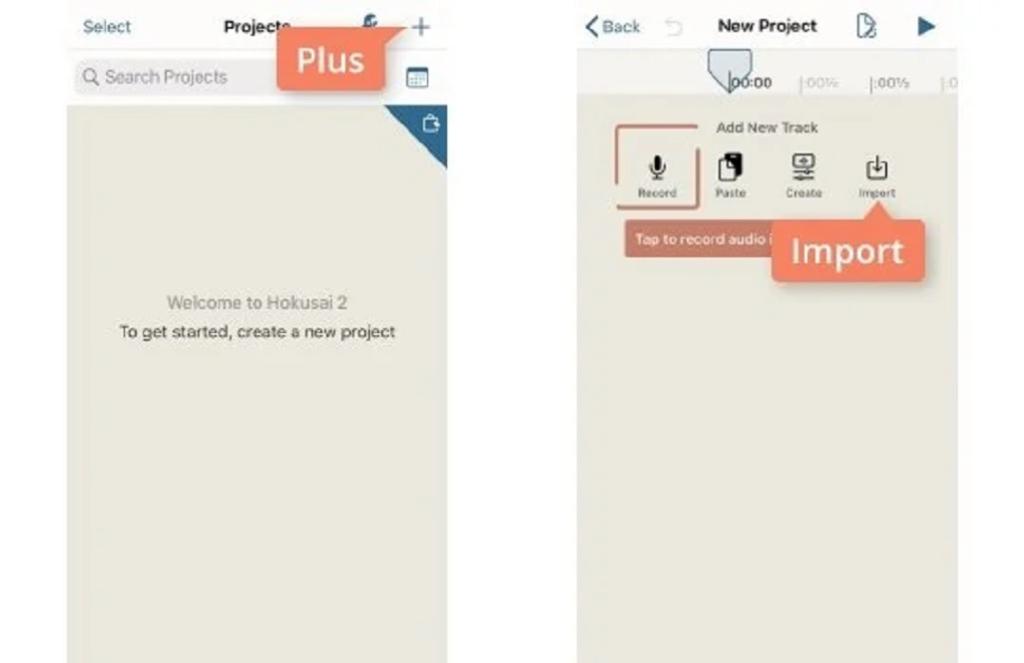
2. صدا را ویرایش کنید
در صفحه، روی شکل موج صوتی دوبار ضربه بزنید تا کل آهنگ انتخاب شود. سپس روی دستگیره سمت چپ ضربه بزنید و آن را به محلی که میخواهید صدا شروع شود بکشید. سپس روی دستگیره سمت راست ضربه بزنید و به جایی که آهنگ را به پایان میرسانید بکشید. روی بخش انتخاب شده ضربه بزنید و Trim را انتخاب کنید .اگر هدف شما بریدن بخشی از فایل صوتی است، بخش ناخواسته را انتخاب کنید، روی آن ضربه بزنید و Cut را انتخاب کنید.

3. فایل صوتی را در آیفون خود ذخیره کنید
وقتی از نتیجه راضی بودید، روی نماد تنظیمات در گوشه سمت راست بالای صفحه ضربه بزنید و اشتراکگذاری صدا را انتخاب کنید. سپس Save to Files ، پوشه مقصد را انتخاب کرده و Save را لمس کنید.
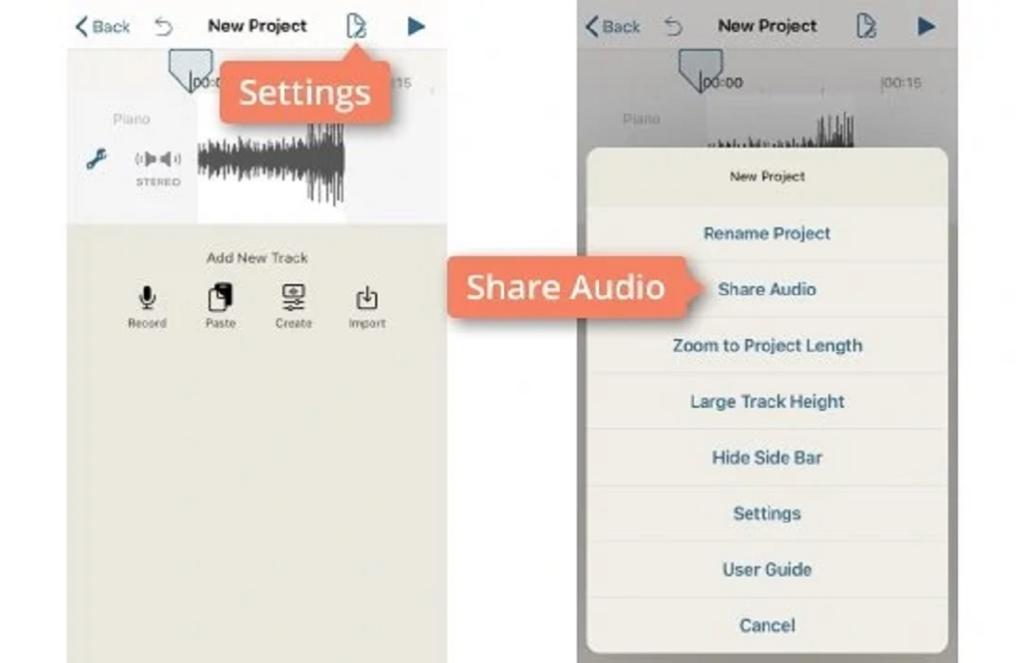
اکنون می دانید که چگونه موسیقی را با استفاده از آیفون کوتاه کنید. در زیر، دستورالعملهای یک دستگاه اندرویدی را هم مشاهده خواهید کرد.
نحوه استفاده از MP trimmer در دستگاه اندرویدی
برای برش صدا در دستگاه Android، MP3 Cutter را امتحان کنید. به Play Store بروید و برنامه را نصب کنید. پس از اتمام مراحل نصب، روی Open ضربه بزنید.
1. یک فایل صوتی اضافه کنید
در صفحه اول، فایل صوتی که می خواهید برش دهید پیدا کنید و روی آن ضربه بزنید تا انتخاب شود. شکل موج صدا روی صفحه ظاهر می شود.
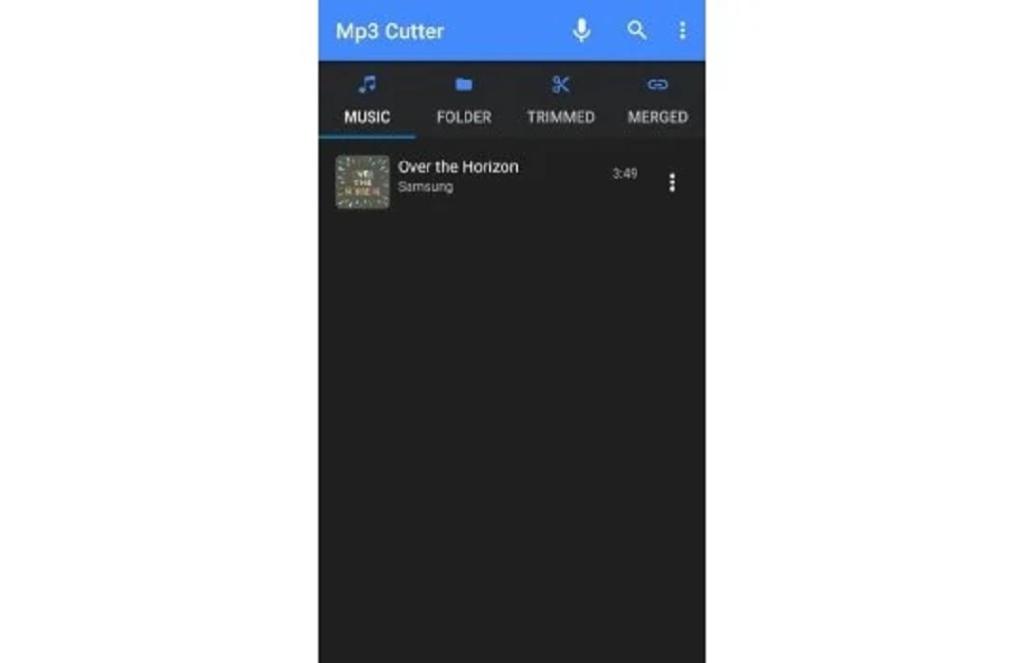
2. صدا را برش داده و ذخیره کنید
دو دستگیره بر روی صفحه نمایش وجود دارد: بالا نشان دهنده شروع مسیر و پایین ترین انتهای مسیر است.دستگیره بالایی را به نقطه ای که می خواهید صدا شروع شود بکشید. سپس دستگیره پایینی را به نقطه ای که می خواهید تمام شود حرکت دهید.وقتی همه چیز آماده شد، روی نماد Checkmark در گوشه سمت راست پایین صفحه ضربه بزنید، سپس Save File را لمس کنید. آهنگ کوتاه شده در کارت SD شما ذخیره می شود. MP3 Cutter به شما امکان می دهد فقط فایل های صوتی را برش دهید. اگر میخواهید قسمتهایی را از یک آهنگ صوتی برش دهید و ویرایش پیچیدهتری انجام دهید، ممکن است به یک برنامه پیشرفتهتر نیاز داشته باشید. اما MP3 Cutter مزایایی نیز دارد، استفاده از آن رایگان و آسان است.
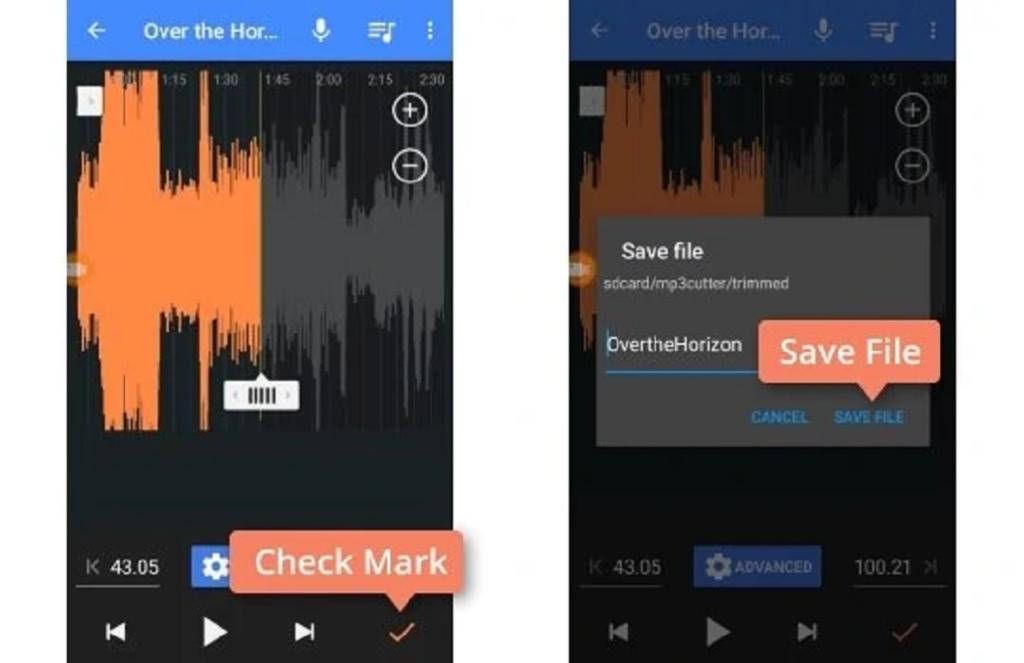
نحوه برش فایل های MP3 به صورت آنلاین و رایگان
اگر میخواهید قسمتهایی را از وسط یک مسیر جدا کنید، برنامه دسکتاپ برای این کار عالی است. شما همچنین می توانید فایل های صوتی بزرگ را ویرایش کنید و پردازش آن زمان زیادی نمی برد. اما اگر نمیخواهید هیچ نرمافزاری نصب کنید و فقط باید یک آهنگ را کوتاه کنید، از ابزار آنلاینی مانند Online MP3 Cutter استفاده کنید.
حتما بخوانید: دانلود رایگان بهترین نرم افزار های تبدیل فیلم یوتیوب به MP3 و MP4
1. به وب سایت Online Video Cutter بروید.
2. فایل صوتی را برش داده و ذخیره کنید
روی دکمه انتخاب فایل کلیک کنید، فایل صوتی را که می خواهید برش دهید پیدا کنید و روی Open کلیک کنید. لنگر سمت چپ را به محلی که میخواهید آهنگ شروع شود بکشید. سپس دستگیره سمت راست را تا نقطه ای که می خواهید به پایان برسد بکشید. فرمت پیشفرض MP3 است، اما میتوانید M4R را نیز از لیست کشویی Output Format انتخاب کنید. وقتی همه چیز آماده شد، روی دکمه Crop در گوشه پایین سمت راست کلیک کنید. هنگامی که پردازش کامل شد، روی دانلود در گوشه پایین سمت چپ کلیک کنید.
سخن پایانی:
خب امیدواریم با کمک روش هایی که در این مطلب ارائه شد بتوانید به راحتی یک فایل صوتی را برش بزنید و از آن برای مقاصد مختلف خود استفاده کنید.
مطالب مرتبط:
دانلود بهترین نرم افزار پخش و تماشای فیلم رایگان برای گوشی اندروید
بهترین نرم افزار ادیت رنگ فیلم و اصلاح نور

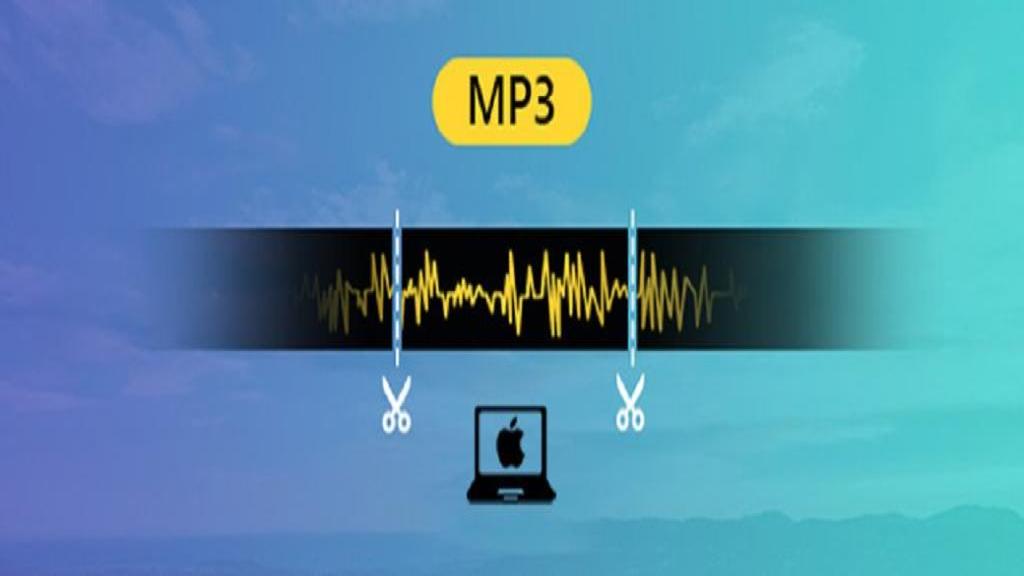
دیدگاه ها